
Obsah:
- Autor John Day [email protected].
- Public 2024-01-30 08:23.
- Naposledy změněno 2025-01-23 14:38.
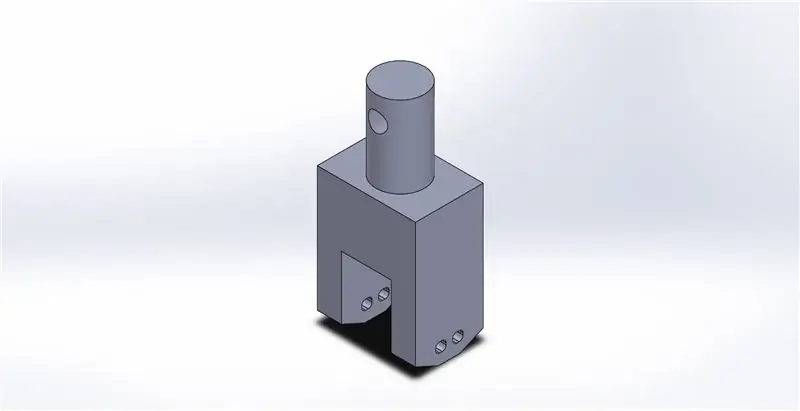

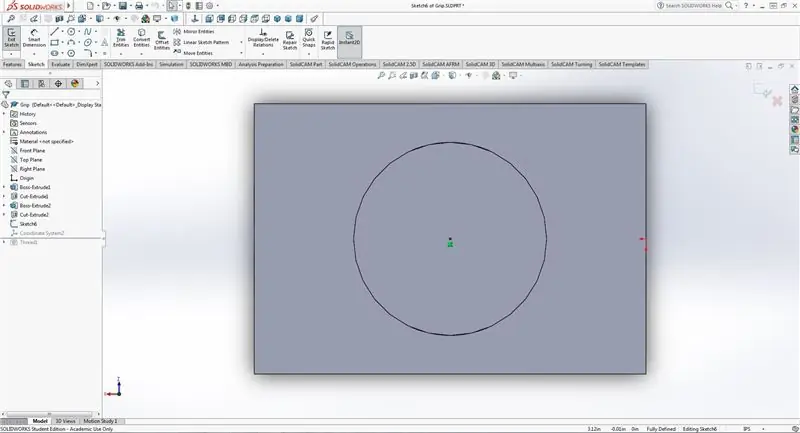
Toto je základní tutoriál Solidworks o tom, jak vytvářet a používat alternativní souřadnicové systémy. Použil jsem svůj jednoduchý projekt, kde jsem chtěl určit momenty setrvačnosti pro úchop, který jsem navrhl. Mým cílem bylo určit hmotnostní vlastnosti ze středu horní části válce.
Krok 1: Vytvořte referenční bod
Pokud díl nebo sestava již nemá referenční bod (geometrii součásti nebo skici), je třeba jej vytvořit. Pokud jde o mě, neexistoval žádný referenční bod, kde bych chtěl mít svůj souřadný systém, a tak jsem vytvořil nový náčrt a umístil bod do středu horního kruhu.
Krok 2: Vytvoření nového souřadného systému
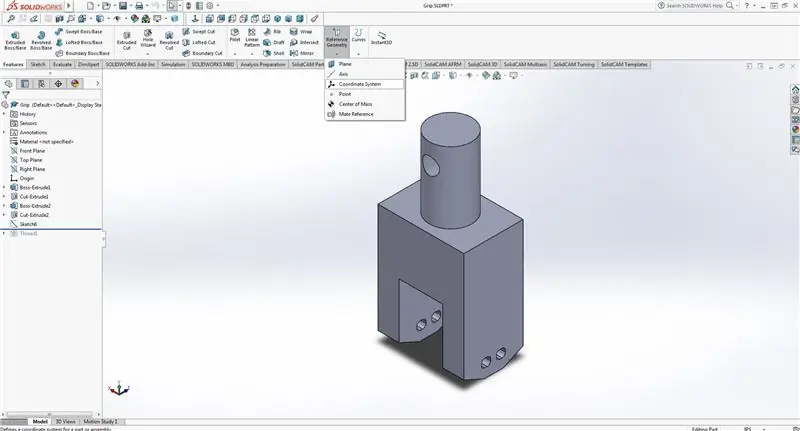
Na kartě funkcí přejděte na možnost referenční geometrie a klikněte na šipku rozevíracího seznamu. Vyberte Souřadnicový systém.
Krok 3: Přesun nově vytvořeného souřadného systému
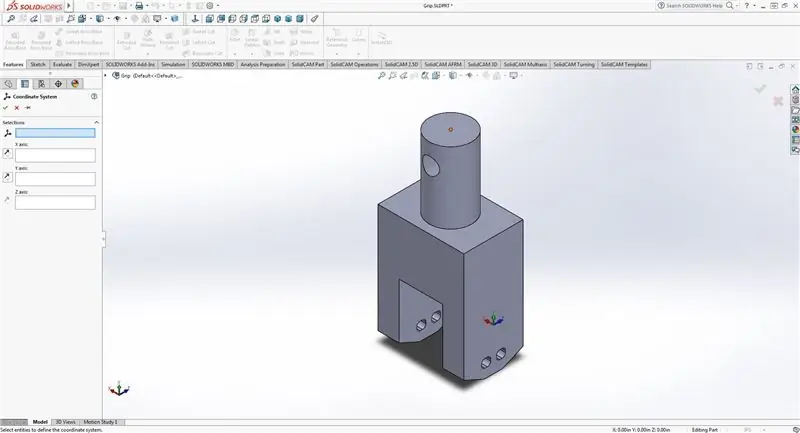
Jakmile je nový souřadnicový systém vytvořen, bude výchozím bodem počátku součásti. Očividně to není místo, kde to chceme, takže klikněte na referenční bod, kde chceme mít souřadný systém.
Pokud chcete, lze osy nového souřadného systému přesouvat kliknutím na geometrii součásti a definovat tak jejich směr.
Krok 4: Použijte nový souřadnicový systém
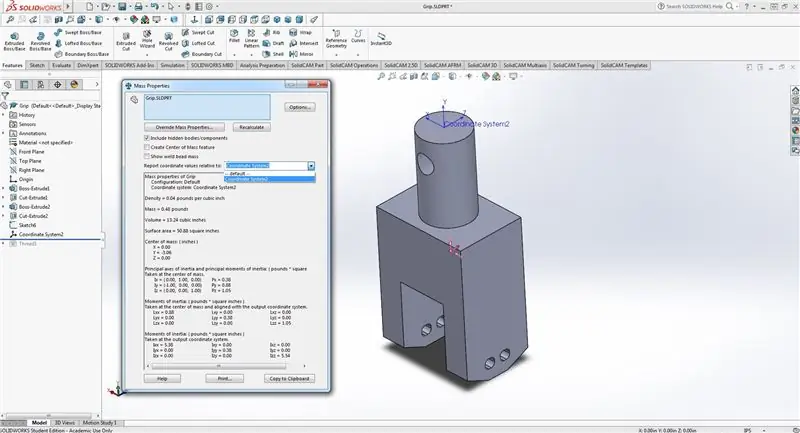
Protože jsem chtěl určit hmotnostní vlastnosti součásti od konce válce, šel jsem do sekce hmotnostních vlastností a vybral svůj nově vytvořený souřadný systém.
To je všechno.
Doporučuje:
Rozdíl mezi (alternativní a stejnosměrný proud): 13 kroků

Rozdíl mezi (alternativní a stejnosměrný proud): Každý ví, že elektřina je většinou stejnosměrná, ale co jiný typ elektřiny? Znáš Ac? Co znamená zkratka AC? Je to použitelné než DC? V této studii poznáme rozdíl mezi druhy elektřiny, zdrojů, aplikací
Alternativní klíč RFID pro zabezpečení kola: 7 kroků (s obrázky)

Alternativní klíč RFID pro zabezpečení kol: Pro zabezpečení kol je k dispozici pouze spínač zámku zapalování. A zloděj ho může snadno hacknout. Tady přicházím s DIY řešením. Je to levné a snadno se staví. Je to alternativní klíč RFID pro zabezpečení kol. Pojďme to udělat
Alternativní meteorologická stanice: 5 kroků

Alternativní meteorologická stanice: Ano, ale jiná meteorologická stanice! Již jsem publikoval, viz předchozí článek, sondu, která měří kvalitu ovzduší. Zde popsaná stanice obsahuje doplňky a úpravy. Přidané funkce: Měření teploty, vlhkost
Alternativní komunikační vesta (CoCoA): 8 kroků (s obrázky)

Alternativní komunikační vesta (CoCoA): Projekt CoCoA je nositelná vesta připojená k internetu, která poskytuje hmatové symboly alternativní komunikace na pomoc lidem s řečovým nebo neverbálním postižením. Zkratka CoCoa pochází ze zkratky portugalského názvu:
Robotická paže s nanukem (alternativní formát): 6 kroků

Robotická paže s nanukem (alternativní formát): Naučte se, jak pomocí nanukových tyčinek a několika serva postavit jednoduchou robotickou ruku na bázi Arduina s chapadlem
